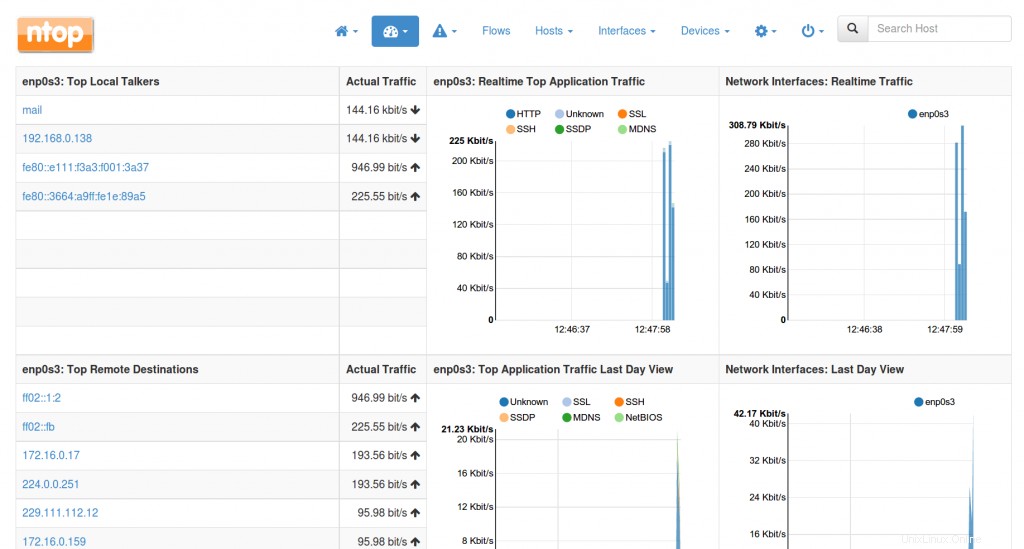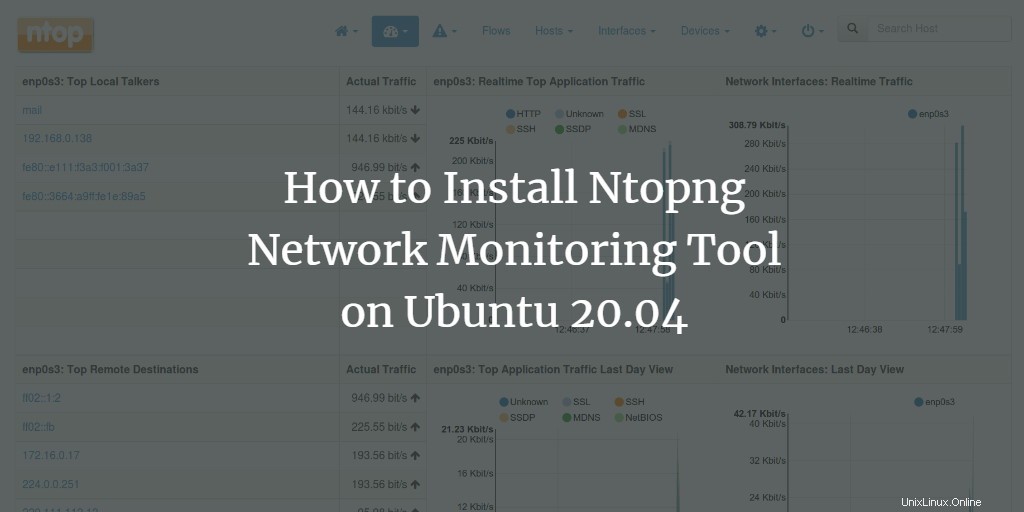
Ntopngは、オープンフリーウェアとして利用できる真のネットワークトラフィックフロー監視用のWebベースのアプリケーションです。これは、ネットワークの使用、統計、分析データを表示する、改良された種類の革新的なNtopです。 Windows、Linux、Mac OS、BSDなどのさまざまなコンピュータシステムで動作します。 Ntopngには、ライセンス制限のあるプロフェッショナル版と企業版、および無料のオープンソースコミュニティバージョンがあります。このガイドでは、Ubuntu20.04にNtopngコミュニティエディションをインストールして構成する方法を紹介します。
UbuntuにNtopngをインストールする
開始するには、アクティビティ領域を介してシステムから「ターミナル」という名前のコンソールアプリケーションを起動するか、「Ctrl + Alt+T」を使用してすばやく起動してNtopngをローカルにインストールする必要があります。サーバーにソフトウェアをインストールする場合は、たとえば、 SSH経由でリモートシステムに接続します。ターミナルが開いたので、最初にシステムとaptパッケージを更新する必要があります。そのためには、シェルで指定されたコマンドを実行します。必要に応じて、sudoアカウントのパスワードを追加して続行します。
$ sudo apt-get update -y

Ntopngには、システムにインストールされるさまざまなパッケージに依存するものがあります。したがって、最初に以下のapt-getクエリを使用してインストールしてください。
$ sudo apt-get install wget gnupg -y

次に、「wget」パッケージを使用して、システムに「ntop」ファイルパッケージをダウンロードします。したがって、シェルで以下のクエリを使用してください。
$ cd /tmp $ wget http://apt.ntop.org/20.04/all/apt-ntop.deb
パッケージがすばやくダウンロードされ、システムに保存されることがわかります。

これで、以下のコマンドを使用して、ダウンロードした「deb」ファイルをインストールできます。キーボードから「Enter」キーを押して、この命令を実行します。自分自身をインストールするのに少し時間がかかります。
$ sudo dpkg -i apt-ntop.deb

上記のように最新バージョンをダウンロードする代わりに、次のようにaptを使用して古いリリースをインストールできます。
$ sudo apt-get install ntopng

その間、インストールプロセス内で、システムはインストールを一時停止し、インストールを承認するように求めます。インストールする場合は「Y」を押す必要があります。それ以外の場合は「n」を押します。

インストールが完了するまで、しばらく待って座ってください。インストール完了プロセスの最後の行は、下の画像のようになります。

これで、Ntopngがシステムに正常にインストールされたので、適切に構成します。そのためには、GNU Nanoエディターを使用して、/ etc/ntopngフォルダーにある構成ファイルを開く必要があります。以下のコマンドを使用してください。
$ sudo nano /etc/ntopng.conf

これでファイルが開かれました。下のスクリーンショット画像に示すように、同じ構成を追加する必要があります。 「Ctrl+S」を使用してNtopngの設定ファイルを保存します。その後、「Ctrl + X」を使用して更新されたファイルを終了し、ターミナルシェルに戻ります。
- -e =
- -i =eth0
- -w =3000
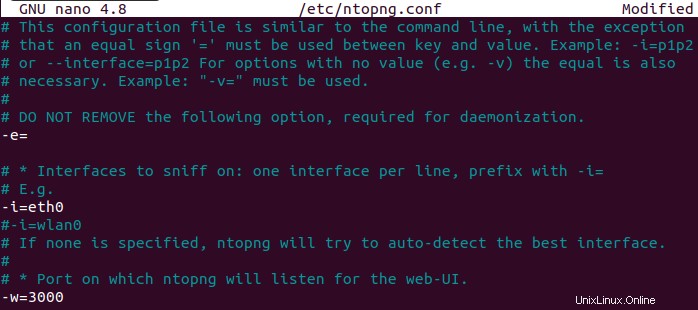
これで更新が完了したので、これらの変更をシステムに実装する必要があります。そのためには、最初にntopngサービスを再起動する必要があります。したがって、以下の「systemctl」コマンドを使用して、キーワード「restart」の後にサーバーの名前を付けています。 ntopng。
$ sudo systemctl restart ntopng

システム内のNtopngサーバーの既存のすべてのインターフェースを確認する場合は、シェルで以下のクエリを使用して確認できます。
$ sudo ntopng -h

以下のクエリを使用してシステムでファイアウォールを実行している場合は、サーバーNtopngのポート3000を必ず開いてください。
$ sudo ufw allow 3000

以下の「systemctl」コマンドに続けてキーワード「start」を使用してNtopngサーバーを起動します。
$ sudo systemctl start ntopng

次に、以下のクエリを使用してNtopngサービスを有効にします。
$ sudo systemctl enable ntopng

NtopNGインターフェースにアクセスするには、Webブラウザーを開き、次のURLを入力します:http:// your-ip-address:3000。 your-ip-addressを、ntopngをインストールしたシステムのIPアドレスに置き換えます。 Ntopngのログインパネルが開きます。デフォルトのユーザー名は「admin」で、パスワードは「admin」です。